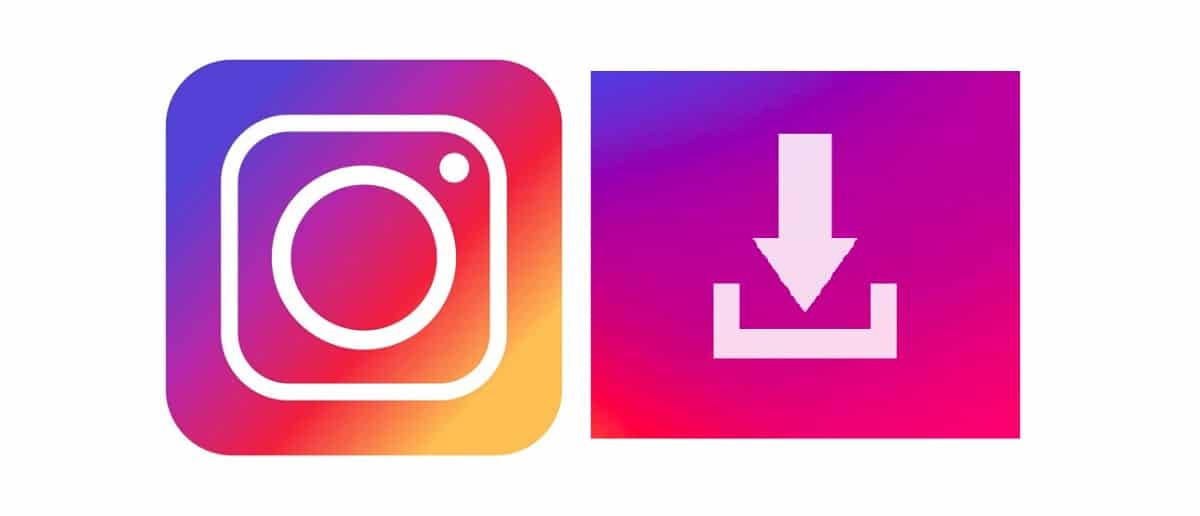
Колко пъти си мислил изтегляне на Instagram снимки да ги запишете на друго устройство и да имате достъп до тях по-късно? В това популярно приложение всички имаме изображения, които обичаме, вдъхновяваме или забавляваме и които искаме да запазим. Въпреки това, Instagram не позволява изтегляне на публикации от платформата. За щастие има решения на този проблем.
В тази публикация анализираме различните алтернативи, с които разполагаме, за да запазваме и изтегляме снимки от Instagram (също видеоклипове) на вашия компютър или на мобилния си телефон. И напълно безплатно.
Изтеглете снимки от Instagram без приложения
Преди да прибегнете до изтегляне на всяко приложение за изтегляне на снимки и изображения от Instagram, можете да опитате този метод. Първото нещо, което трябва да направите, е байпас блокиране на изтегляне на Instagram, като редактирате URL адреса на Instagram в браузъра на компютъра си. Това трябва да стане в три лесни стъпки:
- Стъпка 1: Отваряме Instagram от компютъра и избираме изображението, което искате да изтеглите.
- Стъпка 2: След това щракваме с десния бутон върху него и избираме опцията „Отваряне на връзка в нов раздел“. В навигационната лента на URL адреса ще се появи връзка, подобна на тази: "https://www.instagram.com/p/CtWBkZWm6OR/” (това е случаен пример).
- стъпка 3: Редактирайте URL връзката, като добавите следното разширение: "/ Media /? Size = l". След това е достатъчно да кликнете отново с десния бутон и да изберете „Запазване на изображението“.
За да бъдете по-точни и за да направите изтеглянето по-бързо и лесно, най-добре е да следвате подходящия метод специално за всеки браузър. Толкова много Chrome като Firefox Те ни предлагат свои собствени индивидуални методи:
Изтеглете Instagram снимки с Chrome
Предимството на Chrome е да можете да изтегляте снимки с размери 600 × 600 пиксела, което е максималният размер на изображенията в мрежата на Instagram. Ето как трябва да продължим:
- Първо влизаме в уеб версията на Instagram.
- На снимката, която искаме да изтеглим, щракваме с десния бутон и избираме опцията „Проверка“ в менюто.
- След това в новото меню, което се отваря, щракваме върху следните опции: „Приложение“ - „Рамки“ - „Най-отгоре“ - „Изображения“.
- В падащото меню с изображения, което се отваря по-долу, изберете това за изтегляне и натиснете десния бутон на мишката, за да изберете опцията „Отваряне на изображение в нов раздел“.
- След като това стане, просто трябва да направите „Запазване на изображението като“ и да го запазите в желаната папка.
Изтеглете Instagram снимки с Firefox
Също така от Firefox можете да изтегляте изображения и снимки от Instagram, без да се налага да използвате външни приложения или други инструменти. Начинът да го направите е доста подобен на този, предлаган от Chrome. Това са простите стъпки, които трябва да следвате:
- Първото нещо, което трябва да направите, е да отворите браузъра Firefox и да изберете иконата във формата на "i", която виждате в горната лява част на екрана.
- Избираме стрелката и правим последователни кликвания върху опциите „Връзка“ - „Още“ - „Информация“.
- След това се отваря нов прозорец. Там трябва да изберете „Media“, където се съхраняват всички изображения.
- След това кликваме десния бутон върху изображението, за да го изтеглите. Избираме „Запазване като“ и го изтегляме на нашия компютър.
Приложения за изтегляне на снимки от Instagram
Ако трябва да изтеглим повече снимки или дори видеоклипове, възможно е предишната опция да е малко кратка. В тези случаи е много по-добре да прибегнете до някои от програмите и приложения съществуващи, специално предназначени за изпълнение на този тип задачи.
Сред приложенията, които ще бъдат по-практични, трябва да правим разлика между тези, които ще ни помогнат да изтегляме Instagram снимки на нашия компютър, и тези, които можем да използваме за това на нашите мобилни телефони. Това са трите най-практични:
Insta Изтегляне
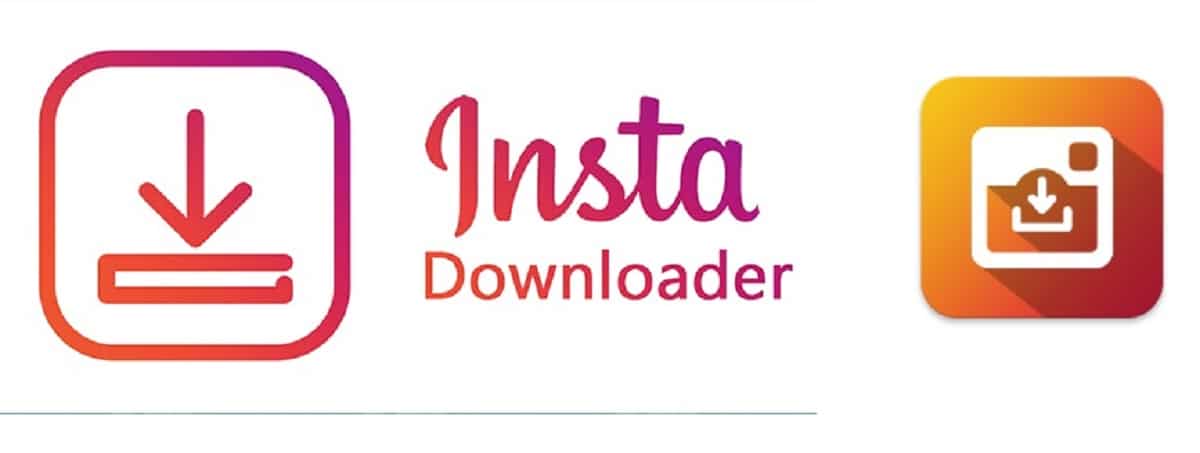
Първият в нашия списък е едно от най-използваните и най-ценените приложения от потребителите на тази социална мрежа. За да го използваме, ще трябва да имаме смартфон с Операционна система Android. Сред силните му страни трябва да се отбележи, че с него можем да изтегляме както снимки, така и видеоклипове, както и да публикуваме изображенията в собствения си профил.
Insta Download е напълно безплатно приложение, което работи много бързо. Ето стъпките, които трябва да следвате, за да го използвате:
- Първото нещо, което трябва да направим, е да отворим приложението и да се регистрираме като потребители.
- След това избираме изображението, което искаме да изтеглим в Instagram.
- Кликваме върху бутона с трите точки, който е горе вляво.
- Копираме връзката, така че снимката ще се появи директно в приложението.
- Накрая кликваме върху опцията „Изтегляне“, която автоматично ще създаде копие на нашия мобилен телефон.
Изтегляне на връзката: Insta Изтегляне
FastSave

Пълното име на това приложение е Fastsave за Instagram и това е много ефективен инструмент за изтегляне на снимки от Instagram на вашия мобилен телефон. Той е достъпен за изтегляне от Google Play.
Как действа тя? Веднъж инсталиран на вашия смартфон, просто трябва да изпълните следните стъпки:
- Намерете опцията "FastSave услуги" и я активирайте.
- След това трябва да изберете „Open“, след което приложението ще ни пренасочи към собствения ни отворен акаунт в Instagram.
- Там ще бъде достатъчно да изберете снимката, която искаме да изтеглите, като кликнете върху бутона с трите точки и изберете „Копиране на връзка“. По този начин снимката ще се съхранява на нашия мобилен телефон.
Важно: за да можете да изтеглите изображението, профилът трябва да е публичен.
Изтегляне на връзката: FastSave.
DownloadGram
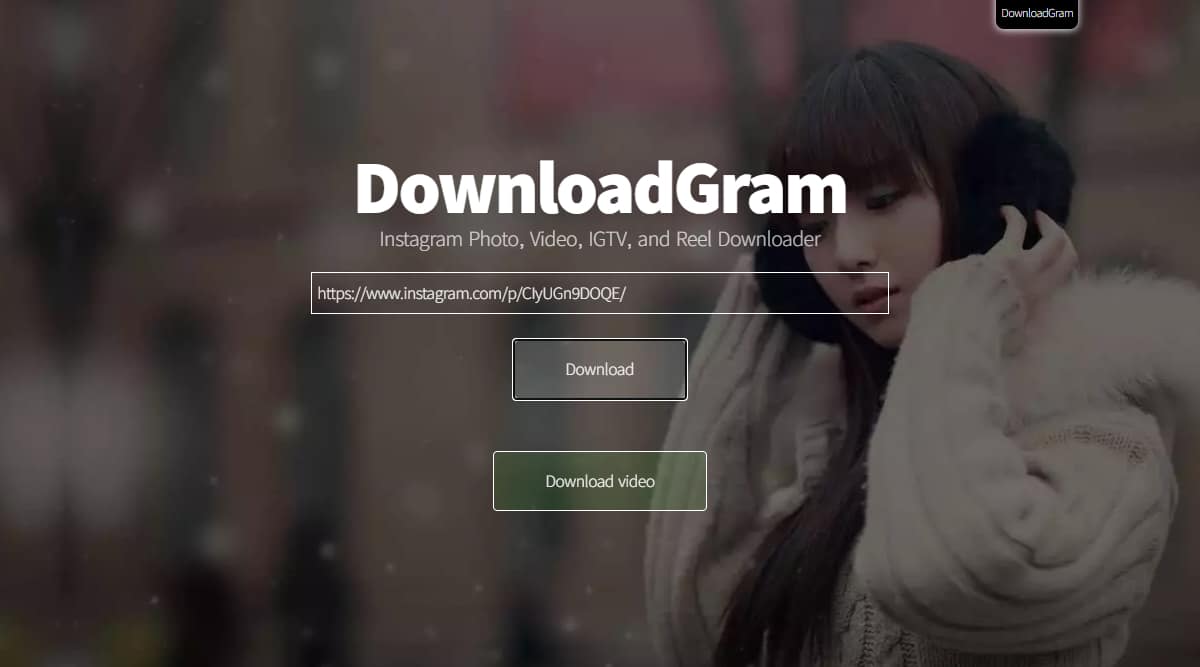
Друго практично приложение за лесно и бързо изтегляне на снимки от Instagram е DownloadGram, особено за да ги изтеглите на компютър. Веднъж изтеглени и инсталирани на нашето устройство, начинът за използване е както следва:
- Отваряме уеб страницата DownloadGram в браузъра.
- Отваряме друг раздел в същия браузър, за да влезем през него в уеб версията на Instagram и да осъществим достъп до нашия акаунт.
- Веднъж в нашия профил, отиваме към снимката, която искаме да изтеглим, като щракнем върху публикацията и копираме URL адреса.
- След това се връщаме към страницата DownloadGram, поставяме копирания URL и избираме опцията и кликваме върху „Изтегляне“.
- Когато страницата се зареди, просто щракнете отново върху опцията „Изтегляне на изображение“, след което изображението ще бъде запазено в папката „Изтегляния“.
Изтегляне на връзката: Downloadgram